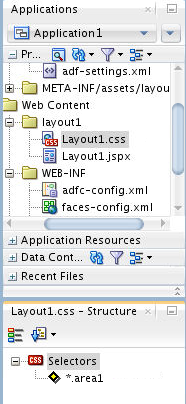5 レイアウトの開発
ページ・レイアウトを作成または変更して、WebCenter Portalに共有アセットまたはポータル固有のアセットとして公開します。
この章の内容は次のとおりです。
レイアウトの開発について
新しいページの作成時に、そのページのページ・スタイルを選択します。あらゆるページ・スタイルにはデフォルト・レイアウトがあり、新しいページに継承されます。WebCenter Portalには、組込みレイアウトがいくつか用意されており、「共有アセット」ページまたは「アセット」ページで選択できます。
ページのレイアウト(ページ・スタイル)を変更する場合は、どのページにも新しい既存のレイアウトを選択できますが、カスタム・レイアウトを作成して共有アセットまたはポータル固有のアセットとして公開することもできます。そのようにするには、WebCenter Portalで組込みレイアウトのコピーを作成して編集するか、JDeveloperでWebCenter Portalアセット・アプリケーションを作成し、組込みレイアウトをコピーして貼り付けて変更します。
この章では、WebCenter Portalアセット・アプリケーションでページ・レイアウトを作成または変更して、WebCenter Portalに共有アセットまたはポータル固有のアセットとして公開する方法について説明します。WebCenter Portalでのレイアウトの変更の詳細は、『Oracle WebCenter Portalでのポータルの構築』の「レイアウトの使用」を参照してください。
レイアウトの作成
この項では、ページ・レイアウト用のWebCenter Portalアセット・アプリケーションの作成方法と、それと一緒に作成されるアーティファクトについて説明します。
この項には次のトピックが含まれます:
レイアウトの作成方法
この項では、新しいレイアウト用にWebCenter Portalアセット・アプリケーションを作成する方法について説明します。アセット・アプリケーションが関連するアーティファクトとともに作成されると、続いて「レイアウトの編集」の説明に従ってレイアウトを変更できます。
注意:
Oracleは、イメージやアイコンなどのアセット関連のアーティファクトをコンテンツ・サーバーに保管し、アセット・アーティファクト専用のフォルダ構造をコンテンツ・サーバー上で作成することをお薦めします。これにより、必要な場合にコンテンツを容易に特定し、移動できます。
カスタム・レイアウトを作成するには:
レイアウトのアーティファクトに関する必知事項
レイアウト・アセット・アプリケーションを作成すると、次のアーティファクトとともにデフォルト・レイアウトが生成されます。
-
CSSファイル(
Layout1.cssなど) -
JSFファイル(
Layout1.jspxなど)
どちらのファイルも図5-1に示すようにナビゲーション・バーに表示されます。
次の各例は、WebCenter Portalの「共有アセット」ページから組込みレイアウト「3列」用のJSPXファイルと、対応するCSSファイルを示しています。
3列レイアウトのJSPXファイルの例
<?xml version='1.0' encoding='UTF-8'?>
<jsp:root xmlns:jsp="http://java.sun.com/JSP/Page" version="2.1" xmlns:f="http://java.sun.com/jsf/core" xmlns:h="http://java.sun.com/jsf/html" xmlns:af="http://xmlns.oracle.com/adf/faces/rich">
<jsp:directive.page contentType="text/html;charset=UTF-8"/>
<af:componentDef var="attrs" componentVar="comp">
<af:xmlContent>
<component xmlns="http://xmlns.oracle.com/adf/faces/rich/component">
<display-name>ThreeColumnFlow</display-name>
<facet>
<facet-name>area1</facet-name>
</facet>
<facet>
<facet-name>area2</facet-name>
</facet>
<facet>
<facet-name>area3</facet-name>
</facet>
</component>
</af:xmlContent>
<af:group id="threeColumnFlow">
<af:resource type="css" source="${pageDocBean.layoutCssPath}"/>
<div xmlns="http://www.w3.org/1999/xhtml" class="area1">
<af:facetRef facetName="area1"/>
</div>
<div xmlns="http://www.w3.org/1999/xhtml" class="area2">
<af:facetRef facetName="area2"/>
</div>
<div xmlns="http://www.w3.org/1999/xhtml" class="area3">
<af:facetRef facetName="area3"/>
</div>
</af:group>
</af:componentDef>
</jsp:root>
3列レイアウトのCSSファイルの例
/* one column */
.area1 {
}
.area2 {
}
.area3 {
}
/* two column with area3 under area2 */
@media only screen and (min-width : 481px) {
.area1 {
position:absolute;
left: 0px;
width:50%;
}
.area2 {
position:relative;
left:50%;
width:50%;
}
.area3 {
position: relative;
left: 50%;
width:50%;
}
}
/* three column */
@media only screen and (min-width: 769px) {
.area1 {
position: static;
left: auto;
float:left;
width:33%;
}
.area2 {
position: static;
left: auto;
float:left;
width:34%;
}
.area3 {
position: static;
left: auto;
float:left;
width:33%;
}
}レイアウトの編集
「レイアウトの作成」の説明に従ってレイアウト用のアセット・アプリケーションを作成したら、続いてCSSファイルおよびJSPXファイルを変更します。
注意:
Oracleは、イメージやアイコンなどのアセット関連のアーティファクトをコンテンツ・サーバーに保管し、アセット・アーティファクト専用のフォルダ構造をコンテンツ・サーバー上で作成することをお薦めします。これにより、必要な場合にコンテンツを容易に特定し、移動できます。
レイアウトを編集するには:
レイアウトの公開
WebCenter Portalアセット・アプリケーションを作成し、レイアウトに必要な変更を加えたら、次の工程はレイアウトを公開してWebCenter Portalでテストします。レイアウトをWebCenter Portalに共有アセットまたはポータル固有のアセットとして公開する方法の詳細は、「WebCenter Portalアセットの公開」を参照してください。